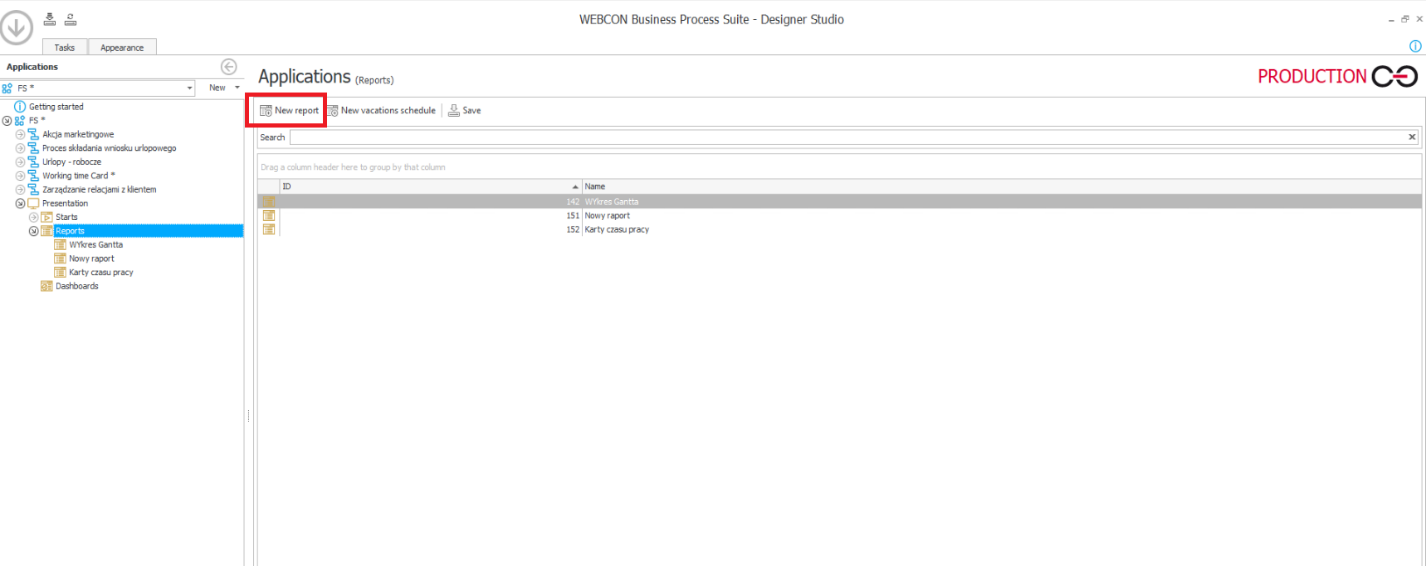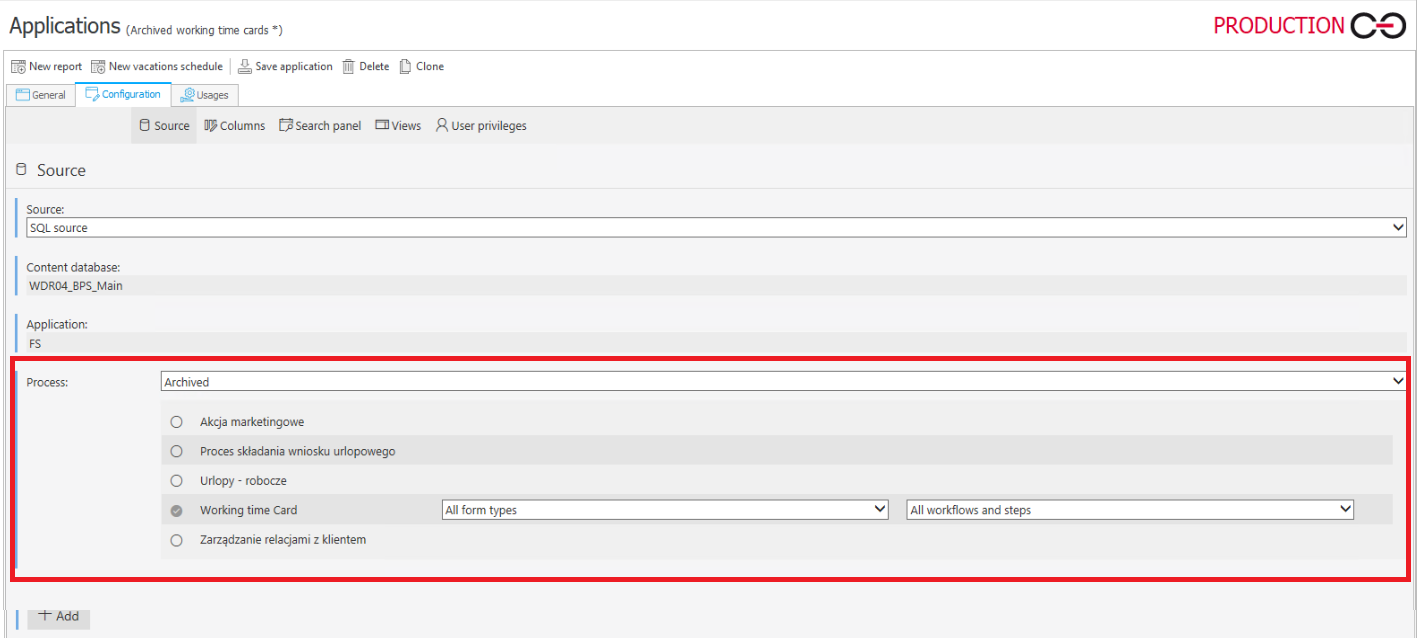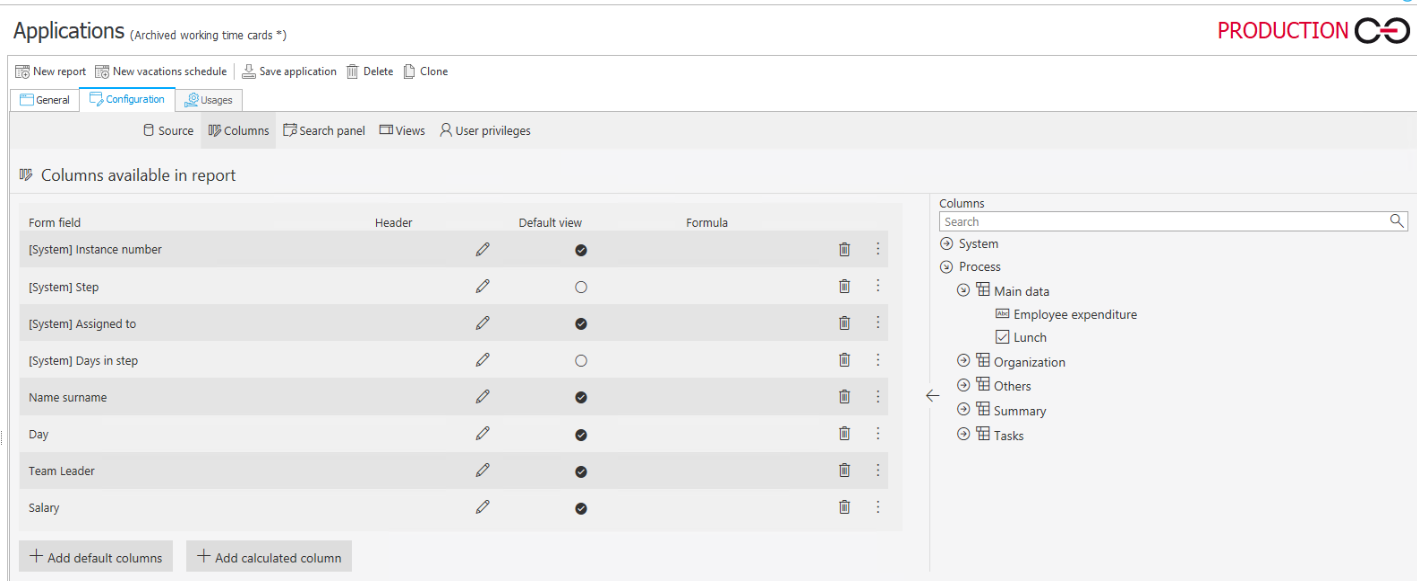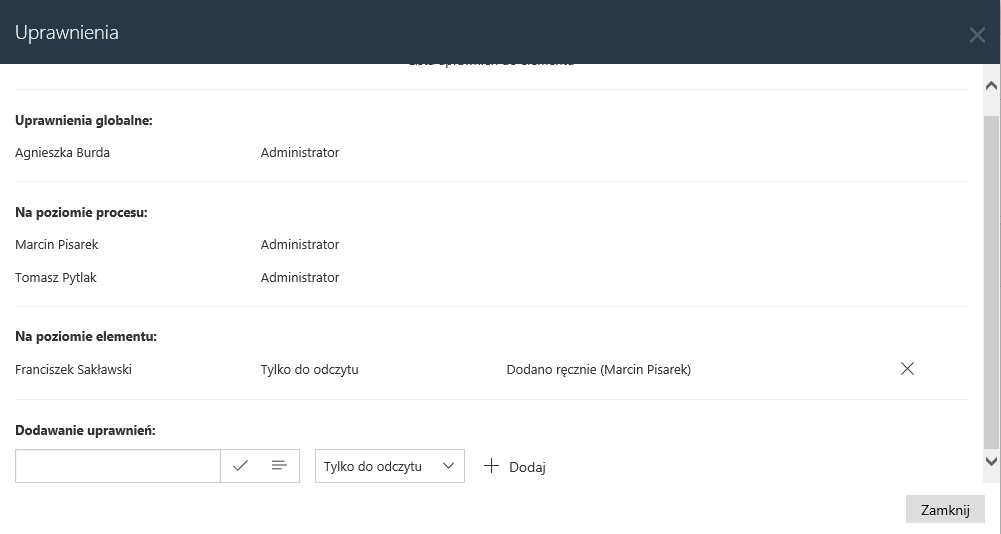Dotyczy wersji: 2020.1.x i wyższych; autor: Franciszek Sakławski
W wersji WEBCON BPS 2020 została wprowadzona funkcjonalność raportowania zarchiwizowanych elementów. W konfiguracji raportów WEBCON BPS Portal oraz źródeł danych typu BPS dodano możliwość wskazania bazy archiwum jako źródła dla raportu.
Szczegółowy opis mechanizmu archiwizacji znajduje się w artykule Mechanizm archiwizacji w WEBCON BPS.
W celu utworzenia raportu elementów w WEBCON BPS Designer Studio należy przejdź do zakładki „Prezentacja” -> „Raporty” na wybranym procesie.
Rys. 1. WEBCON BPS Designer Studio – prezentacja
Następnie kliknij przycisk „Nowy raport”.
Rys. 2. WEBCON BPS Designer Studio – główny widok konfiguracji raportu
W zakładce „Ogólne” wpisz nazwę raportu i przejdź do zakładki „Konfiguracja”. W sekcji „Proces” istnieje możliwość wyboru czy raport będzie zawierał elementy ze wszystkich procesów, wybranych procesów czy też będzie zawierał tylko zarchiwizowane elementy. Z listy wyboru należy wybrać proces, który będzie wyraportowany.
Rys. 3. WEBCON BPS Designer Studio – konfiguracja źródła danych
Wybierając opcję „Wszystkie” oraz „Wybrane” odwołujemy się do elementów z bazy zawartości, natomiast opcja „Zarchiwizowane” odnosi się do elementów z bazy archiwum.
W zakładce „Kolumny raportu” należy wybrać kolumny, które będę znajdować się w raporcie.
Rys. 4. WEBCON BPS Designer Studio – konfiguracja widoku kolumn w raporcie
Po wybraniu kolumn należy zapisać zmiany klikając przycisk „Zapisz”.
Tak skonfigurowany raport można zobaczyć w Portalu w przeglądarce. 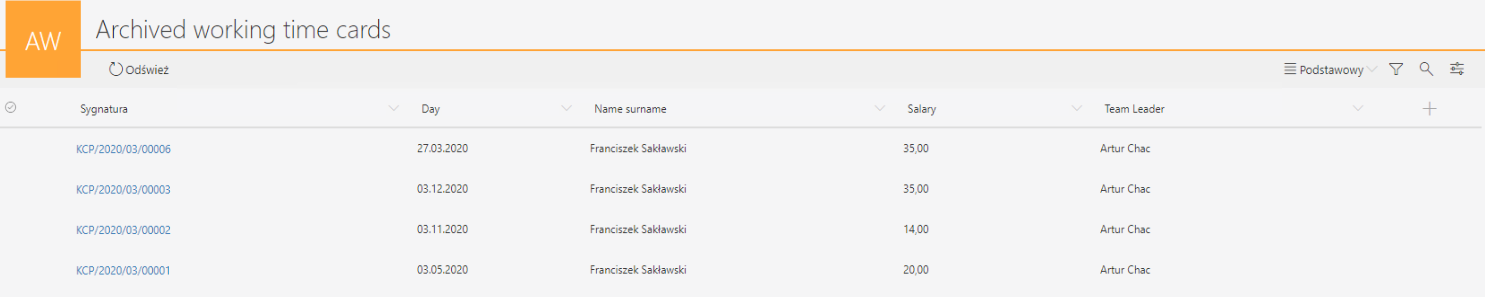
Rys. 5. Raport zarchiwizowanych elementów
Zarówno Administratorzy biznesowi globalni, jak i procesowi mają dostęp na poziomie administracyjnym do wszystkich elementów zarchiwizowanych obiegu (elementów w bazie archiwum). Dodatkowo z poziomu WEBCON BPS Designer Studio na danym procesie można zdefiniować osoby, które powinny mieć dostęp Administratora do wszystkich elementów archiwum.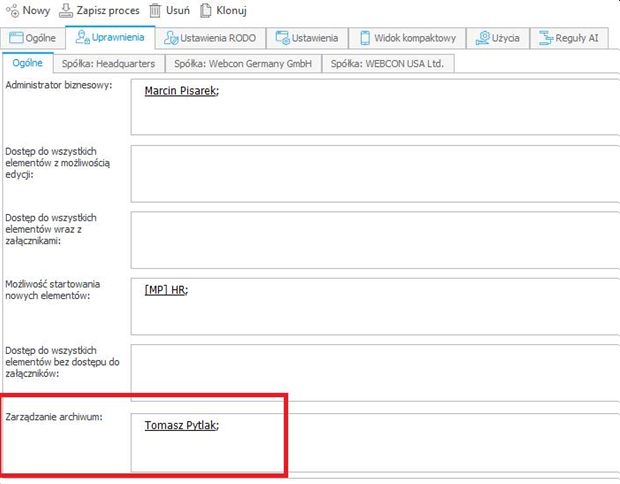
Rys. 6. Uprawnienia na procesie
Osoby z uprawnieniami Administratora mają możliwość nadania uprawnień do konkretnego zarchiwizowanego elementu obiegu. W tym celu należy otworzyć wybrany element w trybie administracyjnym, a następnie nadać odpowiednie uprawnienia (Tylko do odczytu, Administrator) za pomocą przycisku „Akcje administracyjne -> Uprawnienia”.
Rys. 7. Dodawanie uprawnień na formularzu
W celu nadania niestandardowych uprawnień widoczności raportu, w oknie konfiguracji w zakładce „Uprawnienia” należy w polu „Widoczność raportu” wybrać użytkowników lub grupy, którym chcemy umożliwić zobaczenie raportu.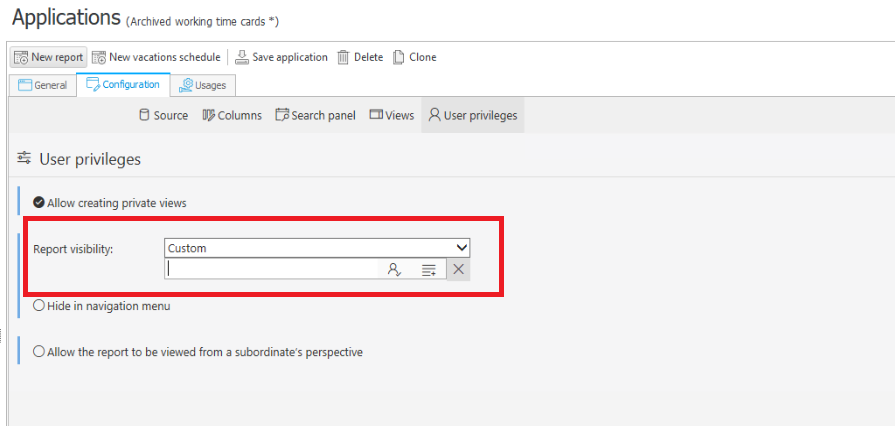
Rys. 8. Okno konfiguracji raportu
Powyższa funkcjonalność daje możliwość wglądu w sam raport. Jeżeli jednak do żadnego ze zarchiwizowanych elementów użytkownik nie będzie mieć uprawnień to wyświetlony zostanie pusty raport.